nội dung
Hàm ROUND trong Excel là một công cụ hữu ích giúp người dùng làm tròn số một cách chính xác và linh hoạt theo nhu cầu. Trong quá trình làm việc với dữ liệu số, đặc biệt là khi xử lý các phép tính tài chính hoặc thống kê, việc làm tròn số là rất cần thiết để đảm bảo tính rõ ràng và dễ hiểu cho bảng tính. Bài viết này sẽ giới thiệu đến bạn cú pháp và cách sử dụng hàm ROUND nhằm nâng cao hiệu quả xử lý dữ liệu.
Hàm ROUND trong Excel là gì?
Hàm ROUND là một hàm được sử dụng để làm tròn số đến một số chữ số xác định sau (hoặc trước) dấu thập phân. Đây là một trong những hàm cơ bản nhưng cực kỳ hữu ích trong việc xử lý và trình bày dữ liệu số trong bảng tính. Trong thực tế, khi làm việc với các phép tính tài chính, kế toán, thống kê hay các số liệu có nhiều chữ số thập phân, việc giữ nguyên toàn bộ con số có thể gây khó khăn trong việc đọc hiểu và trình bày kết quả. Hàm ROUND giúp giải quyết vấn đề này bằng cách làm tròn số đến mức độ chính xác mong muốn.
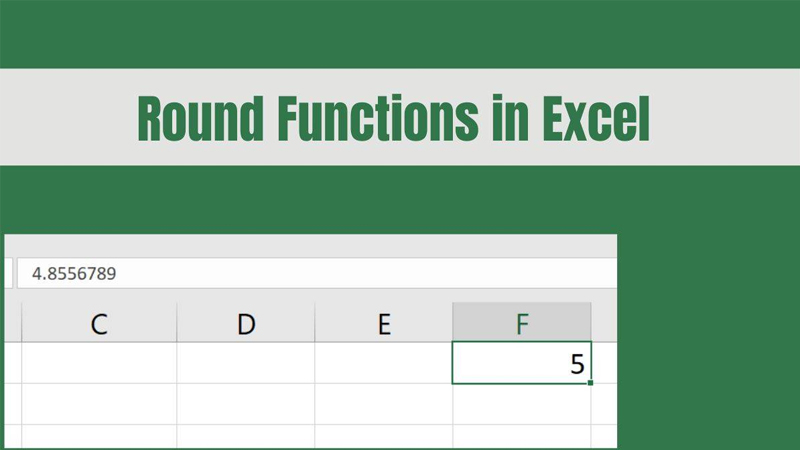
Đồng thời, hàm ROUND không chỉ giúp làm gọn dữ liệu mà còn đảm bảo tính chính xác trong các phép tính tiếp theo, đặc biệt khi dữ liệu được tổng hợp hoặc sử dụng trong các báo cáo. Ngoài hàm ROUND, Excel còn cung cấp các biến thể khác như ROUNDUP (làm tròn lên) và ROUNDDOWN (làm tròn xuống) để phù hợp với từng trường hợp cụ thể.
Cú pháp hàm ROUND trong Excel
Cú pháp của hàm ROUND như sau: =ROUND(Number, Num_digits)
Trong đó:
- Number: Là giá trị số hoặc tham chiếu đến ô chứa số mà bạn muốn làm tròn. Đây là đối số bắt buộc.
- Num_digits: Là số chữ số mà bạn muốn làm tròn đến. Đây cũng là đối số bắt buộc.
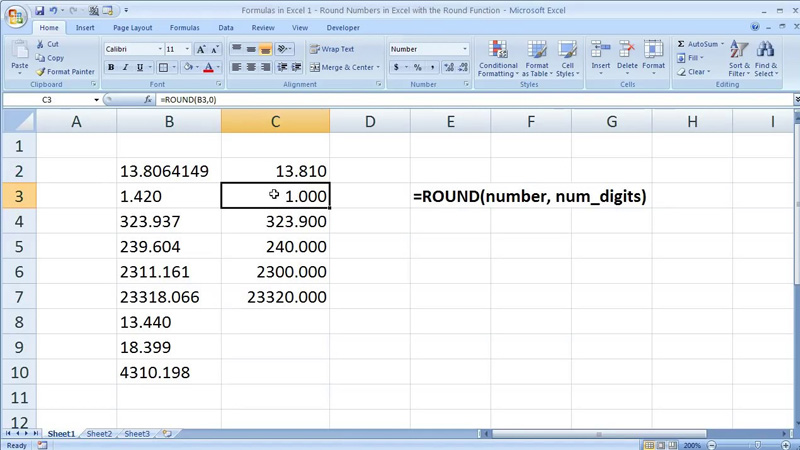
Tùy vào giá trị của Num_digits, cách làm tròn sẽ khác nhau:
- Nếu Num_digits là một số dương, Excel sẽ làm tròn số đến số chữ số thập phân tương ứng.
- Nếu Num_digits bằng 0, hàm ROUND sẽ làm tròn số đến số nguyên gần nhất.
- Nếu Num_digits là một số âm, hàm sẽ làm tròn sang phía trái dấu thập phân, tức là làm tròn đến hàng chục, hàng trăm, v.v.
Ví dụ minh họa cho hàm ROUND
Để hiểu rõ hơn về cách sử dụng hàm ROUND trong Excel, bạn hãy Hoàng Hà Mobile cùng xem qua một số ví dụ minh họa cụ thể. Những ví dụ này sẽ giúp bạn nắm được cách hàm ROUND hoạt động trong từng tình huống khác nhau, từ làm tròn đến chữ số thập phân cho đến làm tròn về các bội số lớn hơn.
Giả sử bạn có danh sách các yêu cầu làm tròn số như sau:
- Làm tròn số 8.15 đến một chữ số thập phân.
- Làm tròn số 8.149 đến một chữ số thập phân.
- Làm tròn số -9.475 đến hai chữ số thập phân.
- Làm tròn số 51.256 sang bên trái dấu thập phân, ở vị trí hàng chục.
- Làm tròn số 500.5 đến bội số gần nhất của 1000.
- Làm tròn số -50.55 đến bội số gần nhất của 100.
- Làm tròn số 4.98 đến bội số gần nhất của 10.
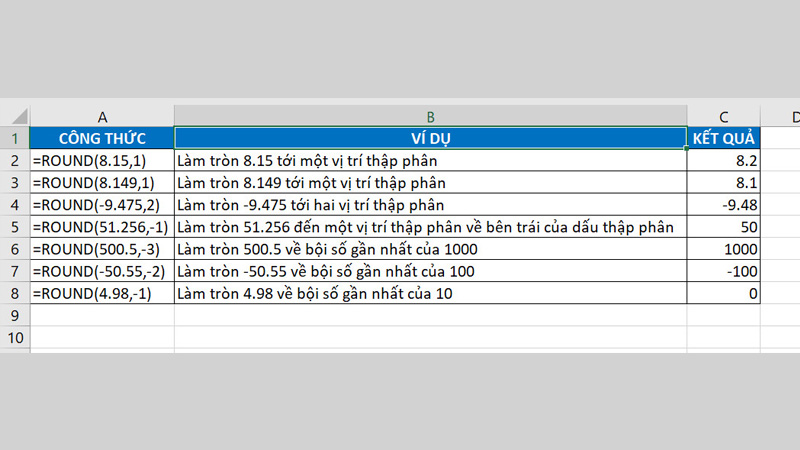
Khi nhập công thức trong Excel, bạn sẽ viết như sau:
- =ROUND(8.15, 1) — kết quả là 8.2 vì chữ số tiếp theo (5) khiến số được làm tròn lên.
- =ROUND(8.149, 1) — kết quả là 8.1 vì chữ số tiếp theo (4) khiến số được làm tròn xuống.
- =ROUND(-9.475, 2) — kết quả là -9.48, hàm vẫn làm tròn chuẩn theo quy tắc tương tự với số âm.
- =ROUND(51.256, -1) — kết quả là 50, số được làm tròn về hàng chục gần nhất bên trái dấu phẩy.
- =ROUND(500.5, -3) — kết quả là 1000, làm tròn đến bội số 1000 gần nhất.
- =ROUND(-50.55, -2) — kết quả là -100, làm tròn đến bội số 100 gần nhất theo chiều âm.
- =ROUND(4.98, -1) — kết quả là 0, làm tròn đến bội số 10 gần nhất.
Một số hàm liên quan đến hàm ROUND trong Excel
Trong Excel, ngoài hàm ROUND giúp làm tròn số theo quy tắc làm tròn thông thường, còn có một số hàm liên quan khác hỗ trợ việc làm tròn theo các cách khác nhau, phù hợp với từng mục đích cụ thể trong xử lý dữ liệu. Việc hiểu và biết cách sử dụng những hàm này sẽ giúp bạn linh hoạt hơn trong việc quản lý số liệu và nâng cao độ chính xác trong bảng tính.
Hàm ROUNDUP
Hàm ROUNDUP là một trong những hàm làm tròn số phổ biến trong Excel, được sử dụng để làm tròn số lên, bất kể chữ số thập phân phía sau như thế nào. Điều này giúp bạn kiểm soát được giá trị luôn được làm tròn theo hướng tăng lên, rất hữu ích trong các trường hợp cần đảm bảo số liệu không bị giảm xuống dưới một mức nhất định, ví dụ như tính toán số lượng sản phẩm cần đặt hàng hoặc dự trù chi phí.
Cú pháp hàm
Cú pháp hàm: =ROUNDUP(Number, Num_digits)
Trong đó:
- Number là số bạn muốn làm tròn.
- Num_digits là số vị trí thập phân bạn muốn làm tròn tới, có thể là số nguyên dương, âm hoặc bằng 0.
Cách sử dụng
Khi làm việc với hàm ROUND trong Excel, bạn chỉ cần nhập công thức =ROUNDUP(Number, Num_digits) vào ô cần tính toán. Giá trị Number có thể là số cố định hoặc tham chiếu tới một ô chứa số cần làm tròn. Tương tự, Num_digits cũng có thể là số cụ thể hoặc tham chiếu đến ô khác.
Nếu Num_digits = 0, số sẽ được làm tròn lên đến số nguyên gần nhất. Ví dụ, 8.1424240 sẽ trở thành 9.
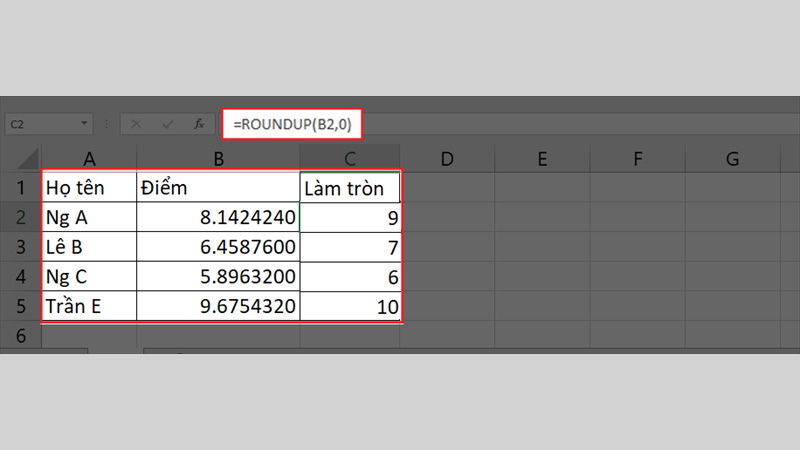
Nếu Num_digits > 0, số sẽ được làm tròn lên tới số chữ số thập phân tương ứng. Ví dụ, với Num_digits = 2, số 8.1424240 sẽ được làm tròn thành 8.15.
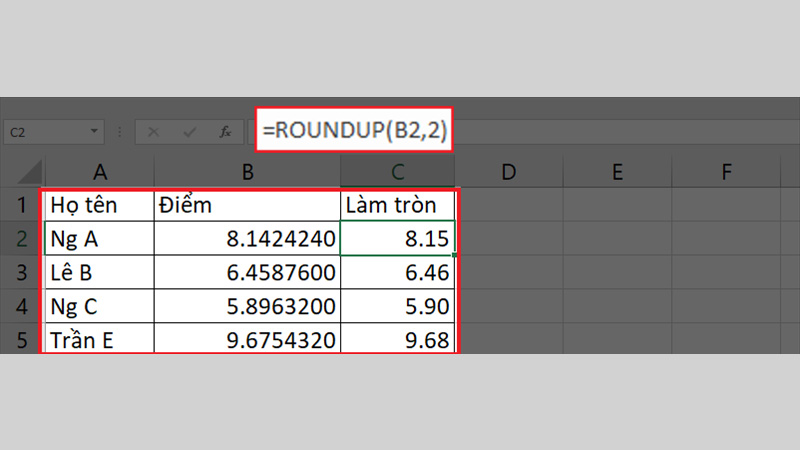
Nếu Num_digits < 0, số sẽ được làm tròn sang bên trái dấu thập phân. Ví dụ, Num_digits = -1 sẽ làm tròn số 198.1424240 lên thành 200 (làm tròn đến hàng chục),
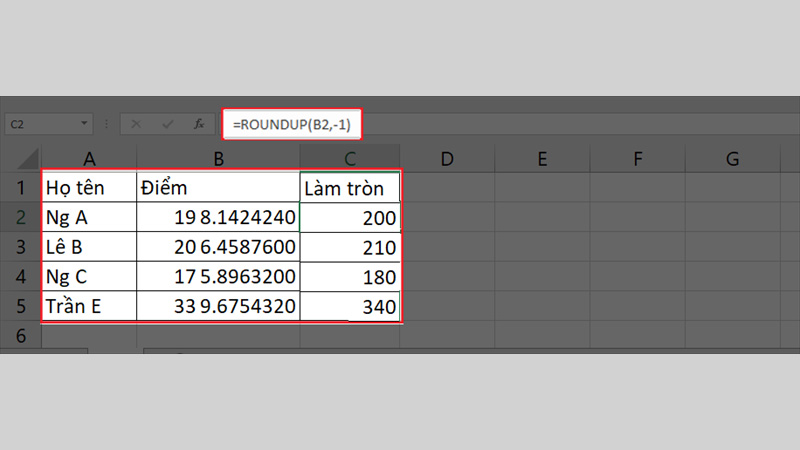
Hàm ROUNDDOWN
Hàm ROUNDDOWN được thiết kế để làm tròn số xuống, tức là luôn làm giảm giá trị số về phía số nhỏ hơn hoặc bằng số gốc, bất kể phần thập phân sau đó như thế nào. Khác với hàm ROUND trong Excel làm tròn theo quy tắc thông thường (làm tròn lên hoặc xuống tùy thuộc vào chữ số tiếp theo), hàm ROUNDDOWN giúp bạn kiểm soát số liệu theo hướng giảm hoặc cố định, rất phù hợp trong các tình huống yêu cầu tính toán an toàn hoặc tránh vượt quá một mức giới hạn nào đó.
Cú pháp hàm
Cú pháp hàm: =ROUNDDOWN(Number, Num_digits)
Trong đó:
- Number là số bạn muốn làm tròn xuống.
- Num_digits là vị trí làm tròn mà bạn muốn áp dụng, là một số nguyên (thuộc tập số nguyên Z) có thể là số dương, số âm hoặc bằng 0.
Lưu ý: Tham số Number có thể là số thực thuộc tập hợp các số thực R, bao gồm số nguyên (ví dụ: -25, -1, 0, 5, 1000), số thập phân (ví dụ: -7.2, 0.5) hoặc phân số (ví dụ: 2/3). Tham số Num_digits là số nguyên thuộc tập hợp các số nguyên Z, có thể là số âm, số dương hoặc bằng 0 (ví dụ: -25, -1, 0, 2, 100). Nếu Num_digits bằng 0, hàm làm tròn lên đến số nguyên gần nhất; nếu là số dương, làm tròn lên đến vị trí thập phân tương ứng; nếu là số âm, làm tròn lên đến vị trí hàng chục, trăm,… tương ứng.
Cách sử dụng
Bạn chỉ cần nhập công thức =ROUNDDOWN(Number, Num_digits) vào ô cần tính toán. Bạn có thể nhập trực tiếp số vào tham số Number hoặc chọn ô chứa số cần làm tròn. Tương tự, với Num_digits, bạn có thể nhập số vị trí làm tròn mong muốn hoặc chọn ô tham chiếu.
Khi Num_digits = 0, số sẽ được làm tròn xuống đến số nguyên gần nhất. Ví dụ, 8.1424240 sẽ trở thành 8.
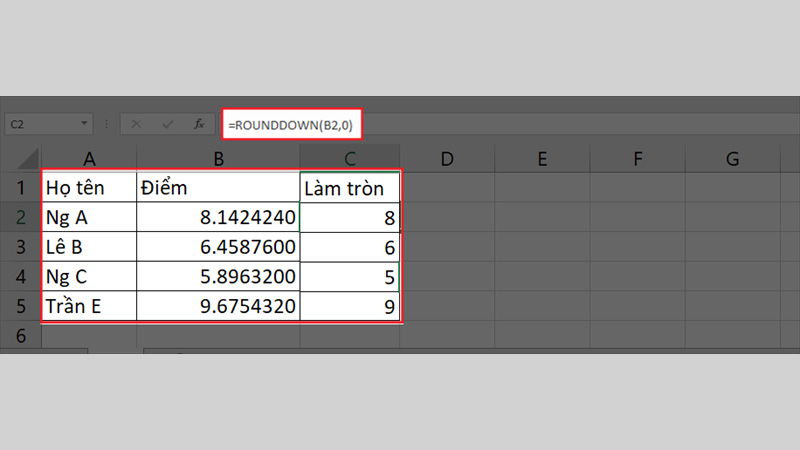
Khi Num_digits > 0, số sẽ được làm tròn xuống tới vị trí thập phân tương ứng. Ví dụ, Num_digits = 2 sẽ làm tròn 8.1424240 thành 8.14.
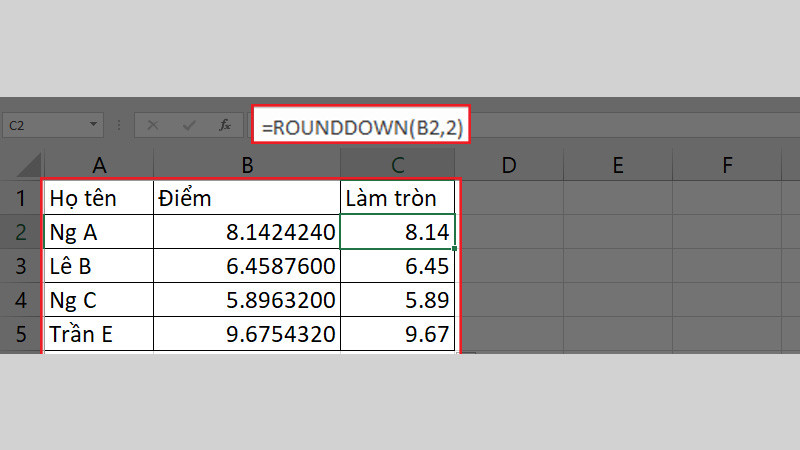
Khi Num_digits < 0, số sẽ được làm tròn xuống sang bên trái dấu thập phân. Ví dụ, Num_digits = -1 sẽ làm tròn số 198.1424240 thành 190.
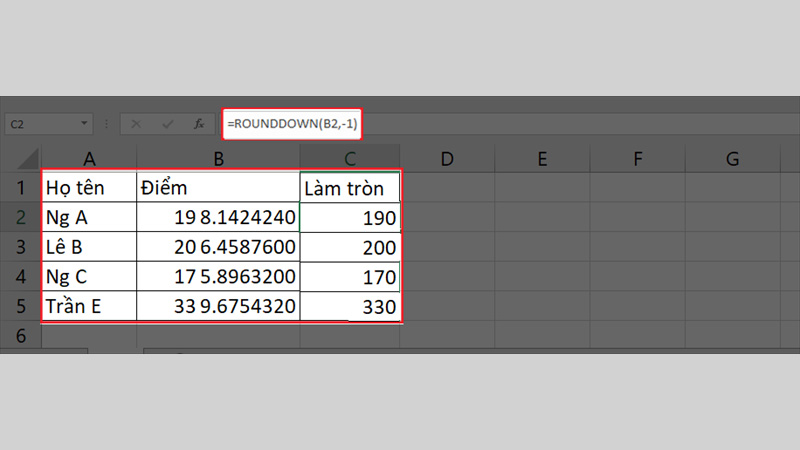
Hàm MROUND
Khác với các hàm làm tròn truyền thống như hàm ROUND trong Excel, ROUNDUP hay ROUNDDOWN, hàm MROUND tập trung vào việc làm tròn theo bội số, phù hợp trong nhiều tình huống thực tế như làm tròn số lượng sản phẩm, tiền tệ hay các giá trị cần phải tuân theo bội số cụ thể. Nhờ vậy, hàm này giúp tăng tính chính xác và tính nhất quán trong việc xử lý dữ liệu.
Cú pháp hàm
Cú pháp hàm: =MROUND(Number, Multiple)
Trong đó:
- Number là số bạn muốn làm tròn.
- Multiple là giá trị bội số mà bạn muốn làm tròn đến gần nhất.
Cách sử dụng
Cách sử dụng hàm MROUND rất dễ dàng. Khi làm việc với Excel, bạn chỉ cần mở file bảng tính và nhập công thức =MROUND(Number, Multiple) vào ô muốn tính toán. Bạn có thể nhập trực tiếp giá trị số vào tham số Number hoặc tham chiếu đến một ô chứa số cần làm tròn. Tương tự, Multiple có thể là một số cụ thể hoặc tham chiếu đến ô chứa giá trị bội số mong muốn.
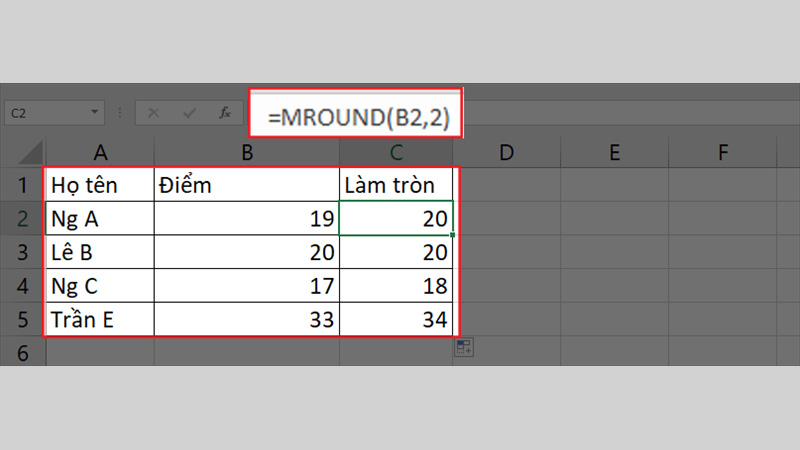
Ví dụ, nếu bạn muốn làm tròn số 19 đến bội số gần nhất của 2, bạn sẽ nhập công thức =MROUND(19, 2). Kết quả trả về sẽ là 20. Bạn có thể xem qua hình ảnh minh họa để hiểu rõ hơn về cách sử dụng nhé.
Lưu ý khi sử dụng hàm ROUND trong Excel
Trước hết, cần lưu ý rằng tham số Num_digits trong hàm ROUND phải là số nguyên và có thể là số dương, số âm hoặc bằng 0. Nếu bạn nhập giá trị không phải số nguyên hoặc bỏ trống tham số này, hàm sẽ báo lỗi hoặc cho kết quả không như mong đợi.
Một lưu ý quan trọng nữa là hàm ROUND làm tròn theo quy tắc chuẩn: các số có chữ số tiếp theo từ 5 trở lên sẽ được làm tròn lên, còn các số nhỏ hơn 5 thì được làm tròn xuống. Điều này có thể dẫn đến một số trường hợp gây nhầm lẫn hoặc không phù hợp trong các ứng dụng đòi hỏi sự làm tròn đặc biệt như tài chính hoặc kế toán, khi đó bạn nên cân nhắc sử dụng các hàm ROUNDUP hoặc ROUNDDOWN để kiểm soát hướng làm tròn rõ ràng hơn.
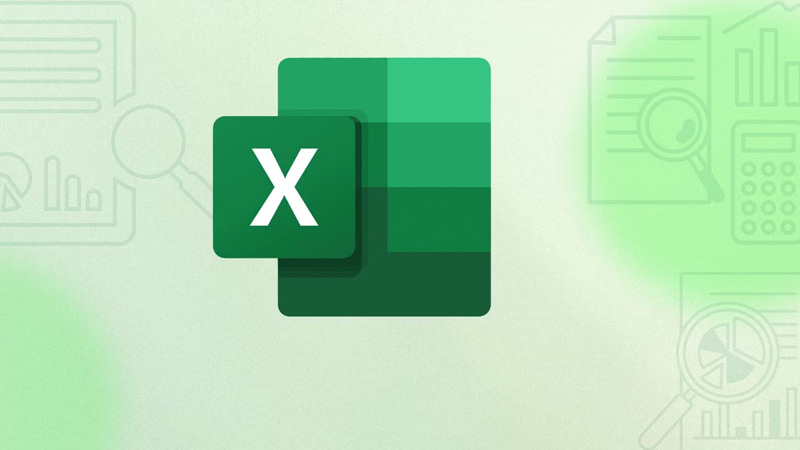
Ngoài ra, khi sử dụng hàm ROUND với các số âm hoặc số thập phân có độ dài lớn, bạn cần đảm bảo rằng định dạng ô trong Excel đủ để hiển thị kết quả một cách chính xác. Nếu không, kết quả hiển thị có thể bị làm tròn tự động bởi Excel, gây hiểu lầm về giá trị thực tế trong ô.
Cuối cùng, bạn cũng nên lưu ý rằng việc sử dụng hàm ROUND quá nhiều trong các công thức phức tạp có thể làm giảm hiệu suất của bảng tính, đặc biệt với các tập dữ liệu lớn. Do đó, hãy cân nhắc áp dụng làm tròn ở các bước cuối cùng hoặc chỉ ở những ô cần thiết để giữ hiệu suất hoạt động ổn định.
Kết luận
Như vậy, Hoàng Hà Mobile đã cung cấp cho bạn tất cả những thông tin liên quan đến hàm ROUND trong Excel. Hy vọng nội dung này sẽ mang đến cho bạn các thủ thuật Excel hữu ích nhất nhé.
Xem thêm:
- 10+ cách làm tròn số nhanh gọn trong Excel kèm ví dụ minh họa
- Hàm SUMIF trong Excel: Cú pháp, cách sử dụng và ví dụ minh họa chi tiết

MIXXING AI RỒI CŨNG KHÁC | QUANG HÙNG | BEAT HAMLET TRƯƠNG
Th4
COVER MIXXING | ĐAU ĐỂ TRƯỞNG THÀNH | QUANG HÙNG
Th4
Người đàn ông tử vong do bị lốp xe tải văng trúng
Th5
元宝跟着#毛不易 真是受尽了苦啊🥹#毛雪汪 #毛不易 #李雪琴 #shorts
Th5
ANH ĐÂU PHẢI ANH ẤY COVER QUANG HÙNG | SÁNG TÁC VƯƠNG ANH TÚ #CHILLCOVER
Th4
chillradio | chuyện ba người | quang HÙNG studio
Th4
Mỹ đánh giá rau tốt nhất thế giới hóa ra là rau quen thuộc ở nước ta
Th5
Hợp nhất Hải Dương và Hải Phòng: Vận hành bộ máy hành chính mới từ 15/8
Th5
Đại tướng Phan Văn Giang tiếp Bộ trưởng Quân đội Pháp Sébastien Lecornu
Th5
#开始推理吧2 #金靖 演绎双重人格🫡 对#张凌赫 说逃不出她的手掌心 |《开始推理吧 第二季》The Truth S2 #shorts
Th5
Lần đầu tiên tại Việt Nam: Một “xưởng khởi nghiệp” được AI vận hành để tạo ra các startup từ… prompt
Th5
Cận cảnh trang phục dạ hội của Hoa hậu Ý Nhi tại Miss World 2025
Th5
Tóc Tiên nói gì trước nghi vấn mang thai con đầu lòng sau 5 năm kết hôn?
Th5
Looks like love’s quietly blooming… 🌸💕 #Serendipity #榜上佳婿 #WangZiqi #王子奇 #LuYuxiao #卢昱晓 #WeTV
Th5
Tổng Bí thư Tô Lâm: Phân cấp quản lý để vận hành bộ máy
Th5
5 yếu tố tạo lợi thế thương mại cho nhà phố Sun Group Hà Nam
Th5
Rễ cây diếp cá thường bỏ đi nhưng ai ngờ lại có nhiều công dụng quý
Th5
Long Châu bắt tay Viện Công nghệ Tiên Tiến chăm sóc sức khỏe người Việt
Th5
#鸟鸟 : 当你的教练是个帅哥… #脱口秀大会
Th5
Mùa hè của Vinh
Con gái Từ Hy Viên đi chơi cùng mẹ kế, một hành động nói rõ mối quan hệ
Th5
Chiều Nay không có mưa bay
Th4
Rộ tin đồn cho rằng Xiaomi Pad 7S Pro đang trong giai đoạn phát triển
Th5
Tổng Bí thư Tô Lâm: Xóa bỏ độc quyền Nhà nước về vàng miếng
Th5
Gen Z Việt học tiết kiệm và đầu tư sớm
Th5
Chiếc điện thoại realme C71 và các đặc điểm đáng mua trong phân khúc giá
Th5
TP HCM nghiên cứu làm đường trên cao hai tầng
Th5
Google I/O 2025: Cách mạng AI với Gemini và Project Aura
Th5
Việt Nam duy trì giám sát dịch bệnh hô hấp
Th5
Huy Trần nấu mâm cơm giàu dinh dưỡng chăm vợ bầu
Th5
Dừng cấp thẻ BHYT giấy từ 1.6: Làm gì để được khám chữa bệnh?
Th5
Giữ ổn định trường học, trạm y tế khi sáp nhập tỉnh, xã
Th5
Nam Long mở rộng ra thị trường miền Bắc với dự án EHome
Th5
Sting Energy mong hút người dùng khi đồng hành giải đua xe F1
Th5
Everything is under her control😎 #桃花映江山 #ThePrincesssGambit #刘学义 #孟子义 #LiuXueyi #MengZiyi
Th5
Bỏ túi cách kiểm tra RAM máy tính chính xác 100% mới nhất
Th5
Sở hữu kho đồ hiệu nhờ đi nhặt rác
Th5
7 loại thuốc giả tại cùng 1 nhà thuốc, trong đó có cả thuốc tim mạch, tiểu đường
Th5
H’Hen Niê đáp trả khi bị nhắc phải giữ chồng
Th5
Học viện Kỹ thuật Quân sự chuẩn bị cho Robocon Việt Nam 2025
Th5
MediaTek công bố định hướng phát triển tại Computex 2025: Một tương lai mà AI ở mọi nơi, dành cho tất cả mọi người
Th5
Tình Yêu Chắp Vá quang hùng
Th4
mixxing | pháo hồng | quang hùng
Th4
Nhạc EDM TikTok Triệu View – List Nhạc Tái Sinh 🎼Top 20 BXH Nhạc Trẻ Remix Hay Nhất Hiện Nay
Th5
Kịp thời bố trí kinh phí cho cán bộ, công chức khi sắp xếp tổ chức bộ máy
Th5
Tỉnh Lâm Đồng mới sẽ có một không gian rộng lớn để phát triển sau sáp nhập
Th5
BTS|宋祖儿刘宇宁最萌身高差cp 怎么折都是腿【折腰 The Prisoner of Beauty】
Th5
CHUYỆN MA CHÚ 3 DUY | TẬP 530: XÀ TINH KHMER ĐỎ (Phần 8: Da quỷ nhập tràng)
Th5
Đâu sẽ là những nâng cấp mang tính ‘cách mạng’ trên iPhone sắp ra mắt
Th5
Bật NFC trên Samsung chỗ nào? Cách bật? Máy Samsung nào hỗ trợ NFC?
Th5
¡Atravesando a los Inmortales y a los Antiguos sin un solo oponente! lPerfect World Episódio| WeTV
Th5
¡El Hueso Supremo absorbe el nirvana divino y renace!| Perfect World Episódio| WeTV
Th5
¡Hegemonía Desolada diezmó al Rey de la Guerra! lPerfect World Episódio| WeTV
Th5
¡Oscar volvió con fuerza después de su experiencia!🔥 | Continente Douluo (Soul Land) | WeTV
Th5